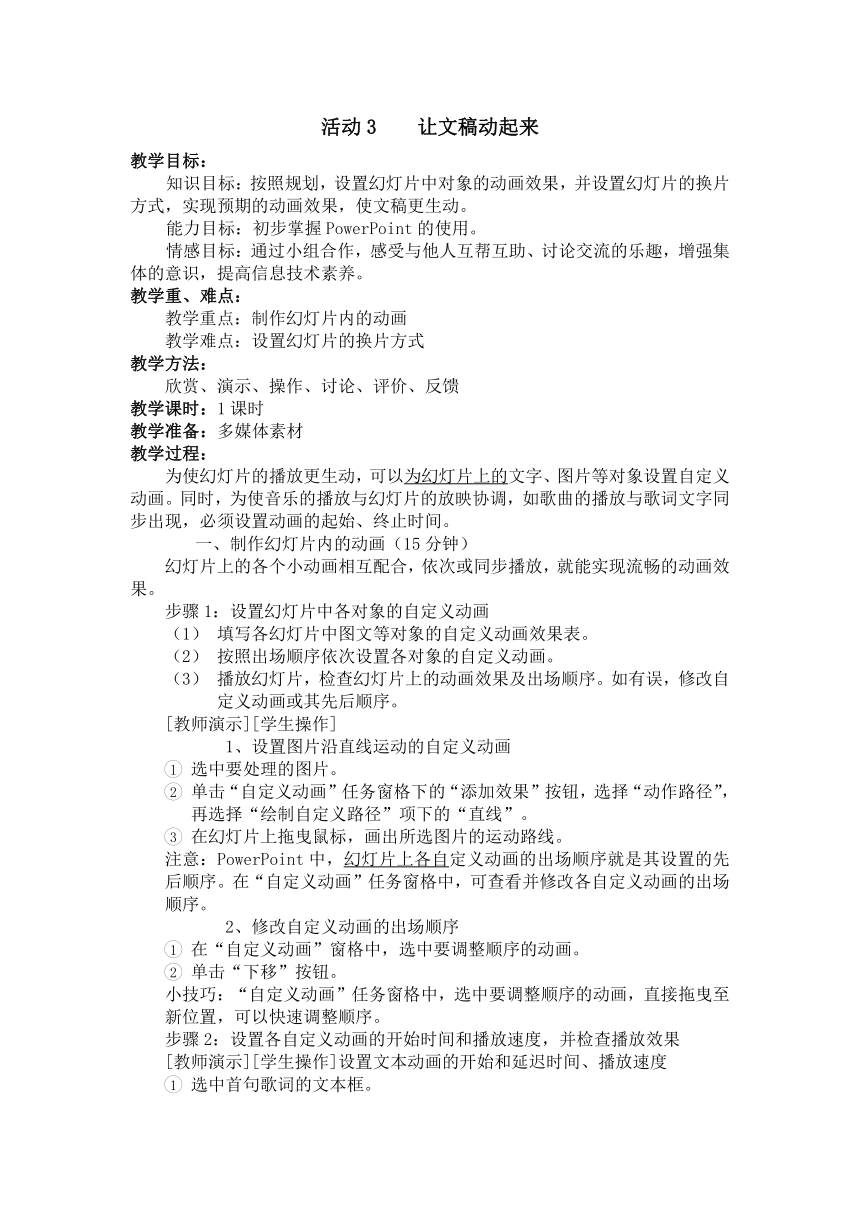
活动3 让文稿动起来 教学目标: 知识目标:按照规划,设置幻灯片中对象的动画效果,并设置幻灯片的换片方式,实现预期的动画效果,使文稿更生动。 能力目标:初步掌握PowerPoint的使用。 情感目标:通过小组合作,感受与他人互帮互助、讨论交流的乐趣,增强集体的意识,提高信息技术素养。 教学重、难点: 教学重点:制作幻灯片内的动画 教学难点:设置幻灯片的换片方式 教学方法: 欣赏、演示、操作、讨论、评价、反馈 教学课时:1课时 教学准备:多媒体素材 教学过程: 为使幻灯片的播放更生动,可以为幻灯片上的 出卷网文字、图片等对象设置自定义动画。同时,为使音乐的播放与幻灯片的放映协调,如歌曲的播放与歌词文字同步出现,必须设置动画的起始、终止时间。 制作幻灯片内的动画(15分钟) 幻灯片上的各个小动画相互配合,依次或同步播放,就能实现流畅的动画效果。 步骤1:设置幻灯片中各对象的自定义动画 填写各幻灯片中图文等对象的自定义动画效果表。 按照出场顺序依次设置各对象的自定义动画。 播放幻灯片,检查幻灯片上的动画效果及出场顺序。如有误,修改自定义动画或其先后顺序。 [教师演示][学生操作] 设置图片沿直线运动的自定义动画 选中要处理的图片。 单击“自定义动画”任务窗格下的“添加效果”按钮,选择“动作路径”,再选择“绘制自定义路径”项下的“直线”。 在幻灯片上拖曳鼠标,画出所选图片的运动路线。 注意:PowerPoint中,幻灯片上各自 出卷网定义动画的出场顺序就是其设置的先后顺序。在“自定义动画”任务窗格中,可查看并修改各自定义动画的出场顺序。 修改自定义动画的出场顺序 在“自定义动画”窗格中,选中要调整顺序的动画。 单击“下移”按钮。 小技巧:“自定义动画”任务窗格中,选中要调整顺序的动画,直接拖曳至新位置,可以快速调整顺序。 步骤2:设置各自定义动画的开始时间和播放速度,并检查播放效果 [教师演示][学生操作]设置文本动画的开始和延迟时间、播放速度 选中首句歌词的文本框。 在“自定义动画”任务窗格中,在“开始”下拉框中选择“之前”。 单击“自定义动画”任务窗格下方的“播放/停止”按钮,边听音乐,边查看任务窗格中的时间轴,记下音乐前奏结束时间(X秒)。 单击该文本框的下拉箭头,再选择“计时”。 在“向内溶解”对话框中,将延迟时间设为X秒(前奏时间),将速度设置为“快速1秒”,单击“确定”按钮。 注意:将首句歌词的出现设为“之前”、“延迟 出卷网X秒”,则在上一动画(声音文件的播放)开始X秒后出现首行歌词。采用这样的方法,就能使歌曲的播放与字幕同步。 完成设置后,再完成教材第99页的学习单: 播放演示文稿,检查动画效果的实现时,我发现: 幻灯片动画的播放十分流畅,无需单击鼠标就能自动按序播放。 幻灯片动画能自动播放,但播放的顺序和起始时间需要调整。 声音文件所在的那张幻灯片,声画同步效果已实现。 未能实现任一处的声画同步,原因可能是_____ 设置幻灯片的换片方式(15分钟) 根据作品的需要,确定各幻灯片的换片方式。如需自动切换,则要根据声音文件播放的实际长度,计算出幻灯片的切换时间。 设置各幻灯片的换片方式。 播放演示文稿,检查幻灯片的切换效果。 如有需要,调整幻灯片上动画的开始时间,实现幻灯片的声画同步效果。 [教师演示][学生操作]设置幻灯片的换片方式 选中幻灯片,再选择“幻灯片放映”菜单中的“幻灯片切换”命令。 在“应用于所选幻灯片”下选择一种切换效果,如“扇形展开”,再修改切换速度为“中速”。然后,将换片方式由“单击鼠标时”修改为“每隔29秒”。 小技巧:如果演示文稿中的幻 出卷网灯片很多,又不想一张张地去设置切换效果,可以先设置某张幻灯片的切换效果,然后单击“ ... ...
~~ 您好,已阅读到文档的结尾了 ~~